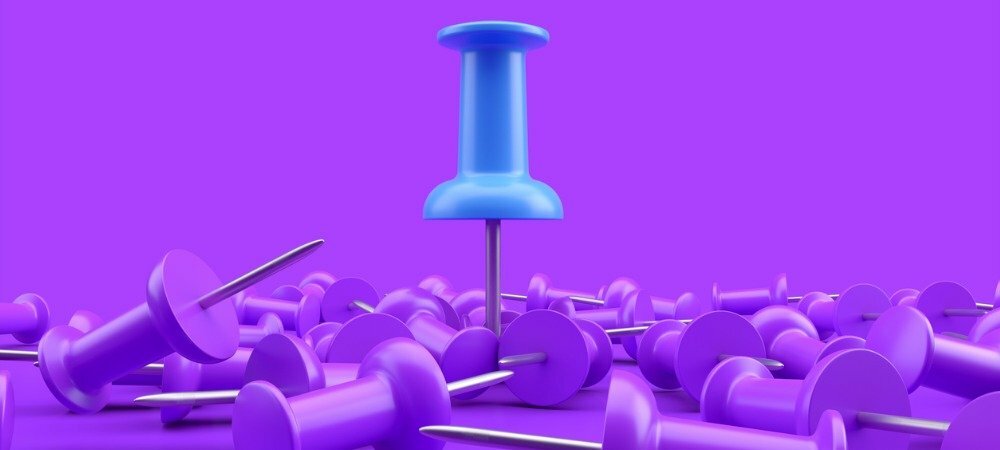Jak naplánovat příspěvky Instagramu na ploše bez nástrojů třetích stran: zkoušející sociálních médií
Instagram Nástroje Instagramu / / September 25, 2020
Přáli jste si někdy, abyste mohli zveřejňovat příspěvky na Instagramu přímo z počítače místo z mobilního zařízení? Věděli jste, že Instagram zavádí tuto funkci?
V tomto článku se dozvíte, jak naplánovat a publikovat příspěvky na Instagram pomocí počítače bez aplikací třetích stran.
Jak získat přístup ke Studiu pro autory pro Instagram
Instagram stále neumožňuje zveřejňování příspěvků přímo z Instagram.com, ale nové Studio pro autory nabízí možnost zveřejňovat a plánovat příspěvky Instagramu i IGTV videa.
Chcete-li se dostat do Studia pro autory, přejděte na http://facebook.com/creatorstudio.
Automaticky budete přihlášeni k účtům a stránkám, ke kterým jste připojeni pomocí svého účtu na Facebooku.
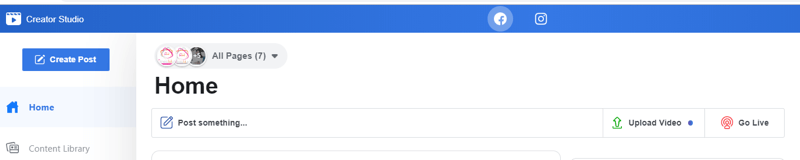
Pokud je váš účet Instagram již připojen, uvidíte v horní části okna prohlížeče ikony Facebook a Instagram. Pokud váš účet Instagram ještě není připojen, vyberte možnost připojení.
Tato obrazovka je jednou z mnoha na otočném displeji na domovské stránce. Další obrazovka oznamuje zavedení příspěvků na Instagram a IGTV pomocí akčního tlačítka Try It Now, které vás také přesměruje na možnost připojení Instagram.
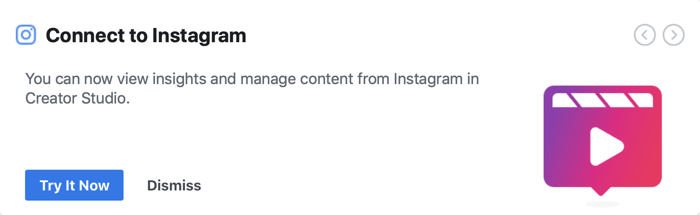
Po připojení kliknutím na ikonu Instagram v horní části stránky zobrazíte obsah a statistiky svého účtu Instagram.
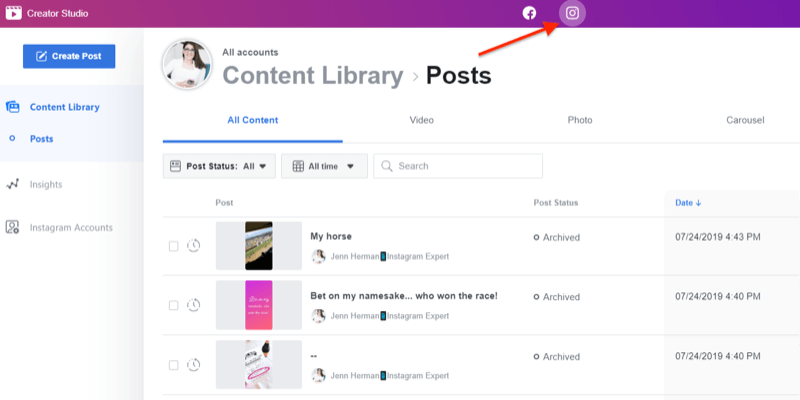
Pokud máte možnost zveřejnit příspěvek prostřednictvím Studia pro autory, uvidíte v levém horním rohu obrazovky velké modré tlačítko Vytvořit příspěvek. Kliknutím na toto tlačítko odhalíte dvě možnosti: Instagram Feed nebo IGTV. Vyberte požadovanou možnost a pokračujte s výzvami k nahrání příspěvku.
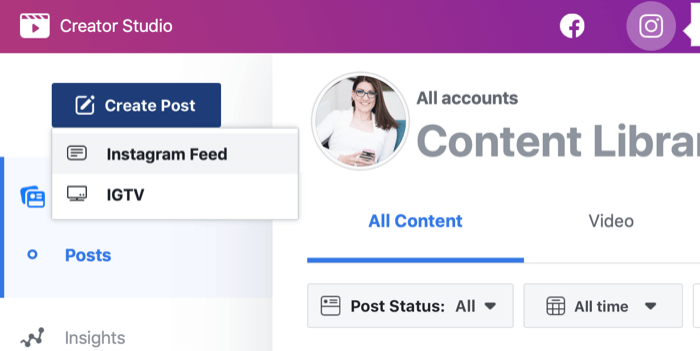
V době psaní tohoto článku vám Studio pro autory umožňuje vytvářet příspěvky na Instagramu (s jednou nebo více fotografiemi nebo videi) a videozáznamy IGTV. Pro příběhy momentálně není možnost.
# 1: Jak zveřejňovat příspěvky na Instagramu z počítače
Chcete-li přidat příspěvek do kanálu Instagram ze Studia pro autory, klikněte na tlačítko Vytvořit příspěvek a vyberte možnost Instagramový kanál.
Na pravé straně stránky se zobrazí vyskakovací okno s výzvou k výběru účtu Instagram, který chcete použít. Pokud máte pouze jeden účet, zobrazí se pouze ten, na který můžete kliknout. Pokud máte více účtů Instagram, klikněte na ten, který chcete použít.
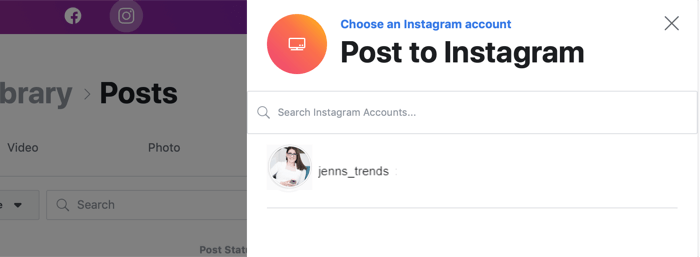
Okno se poté rozbalí, abyste mohli vytvořit svůj příspěvek na Instagramu. Můžeš napište svůj titulek, přidejte umístění, nahrajte svůj obsah (fotografie nebo videa) a současně zveřejňujte příspěvky na přidruženém účtu Facebook.
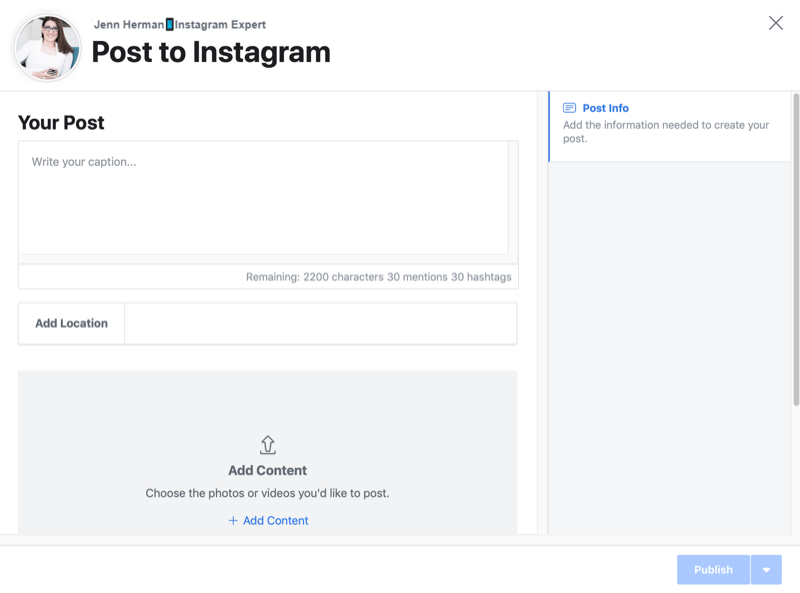
Titulky napište tak, jak chcete, aby se zobrazovaly na Instagramu, včetně všech požadovaných mezer a formátování. Nezapomeňte, že pro titulky ve Studiu pro autory platí stejná pravidla formátování jako pro Instagram:
- Za posledním znakem odstavce nesmí být žádné mezery. Abyste tomu zabránili, vrátíte se zpět k poslednímu znaku.
- Na konci odstavce nemůžete použít více speciálních znaků. Ukončete jediným interpunkčním znaménkem, nikoli řadou interpunkčních znamének (jako OMG !!!).
- Nepoužívejte emodži jako poslední znak odstavce (za předpokladu, že máte v počítači klávesnici emodži).
Uveďte své Instagramové hashtags v titulku. Neexistuje žádná možnost vytvořit komentář k příspěvku pomocí nástroje pro přidávání příspěvků, takže pokud chcete v době zveřejnění zahrnout hashtagy, musíte je zahrnout do titulku.
Když začnete psát titulek a přidávat @mentions a hashtagy, počitadlo pod rámečkem s titulky udržuje průběžný záznam o tom, kolik z jednotlivých funkcí vám zbývá. Díky tomu snadno zjistíte, kolik znaků, @ zmínek a hashtagů máte stále k dispozici.

K publikování příspěvku na Instagram nemusíte přidávat titulek. Je lepší mít jeden!
Chcete-li přidat místo, začněte psát název místa a zobrazí se doporučení, ze kterých si můžete vybrat.
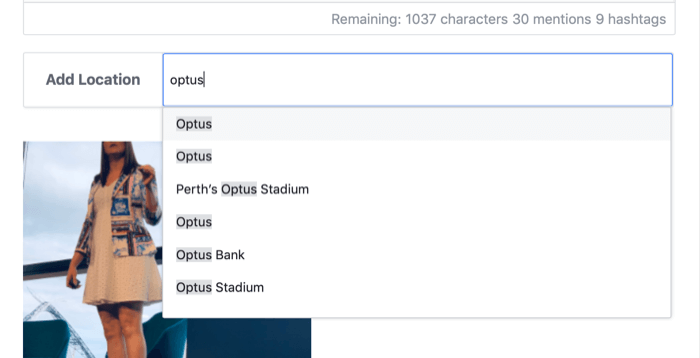
Chcete-li nahrát svůj vizuální obsah, klikněte na možnost Přidat obsah pod polem Přidat umístění. Poté zvolte, zda chcete nahrát obsah ze svého počítače nebo stránky na Facebooku.
Pomocí této možnosti nahrávání můžete nahrát až 10 fotek a videí do jednoho příspěvku v kolotoči.
Pokud vyberete jeden soubor ze svého počítače nebo stránky na Facebooku, nemůžete přidat další soubor pomocí možnosti nahrávání. Můžete však vybrat více souborů, které chcete nahrát současně, výběrem více než jednoho souboru v okně se soubory.
Výchozí soubory, které nahrajete, budou čtvercové. Můžete upravit umístění obrázku na náměstí nebo změnit orientaci na režim na šířku nebo na výšku. Chcete-li to provést, klepněte na tlačítko se třemi tečkami pod obrázkem a v rozevírací nabídce vyberte možnost Oříznout.
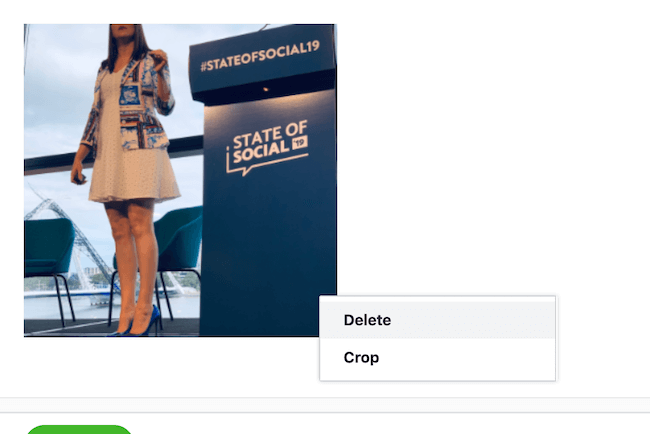
V okně Upravit fotografii přetáhněte obrázek nebo změňte jeho velikost v mřížce fotografií. Můžete také vybrat možnost Na šířku nebo Svisle vlevo a změnit velikost obrázku; ořízněte a odpovídajícím způsobem přetáhněte, aby se vešel do prostoru. Velikost a rozměry krajin a svislých obrázků jsou stejné jako u běžného nahrávání na Instagram. Po dokončení formátování obrázku klikněte na Uložit.
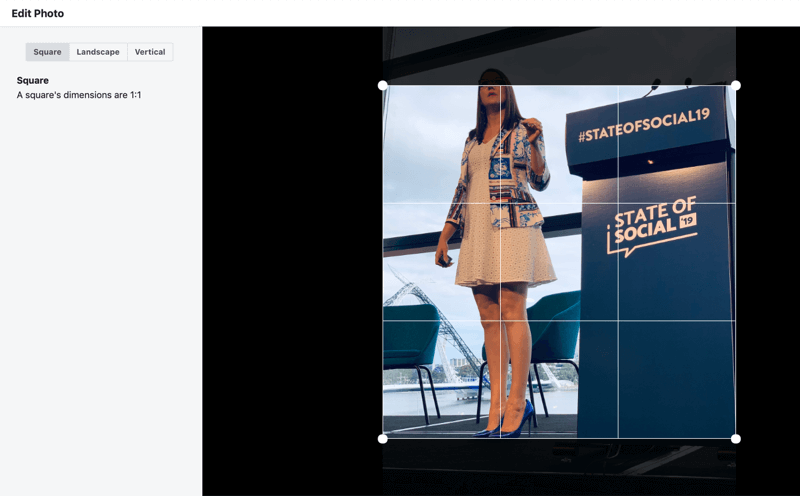
Video soubory musí být mezi 3 sekundami a 60 sekundami a musí být ve formátu 4: 5 nebo 16: 9. Během nahrávání souboru se v levém dolním rohu obrazovky zobrazí bublina postupu. Jakmile je soubor videa plně nahraný a připravený k publikování, zezelená.
Získejte marketingové školení YouTube - online!

Chcete zlepšit své zapojení a prodej na YouTube? Poté se připojte k největšímu a nejlepšímu shromáždění marketingových odborníků YouTube, kteří sdílejí své osvědčené strategie. Dostanete podrobnou živou instrukci zaměřenou na Strategie YouTube, tvorba videa a reklamy YouTube. Staňte se marketingovým hrdinou YouTube pro vaši společnost a klienty při implementaci strategií, které mají ověřené výsledky. Toto je živé online školení od vašich přátel v Social Media Examiner.
KLIKNĚTE ZDE PRO PODROBNOSTI - VÝPRODEJ UKONČÍ 22. ZÁŘÍ!U videí nejsou k dispozici žádné možnosti úprav. Kliknutím na tlačítko se třemi tečkami u videosouboru můžete soubor pouze smazat. Před nahráním videa se proto ujistěte, že je vaše video naformátováno přesně tak, jak chcete.
Jakmile nahrajete soubor s obsahem, tlačítko Publikovat v pravém dolním rohu obrazovky se změní na jasně modré, což vám umožní nahrát váš příspěvek na Instagram. Toto tlačítko nebude použitelné, dokud nenahrajete soubor obsahu jako fotografii nebo video.
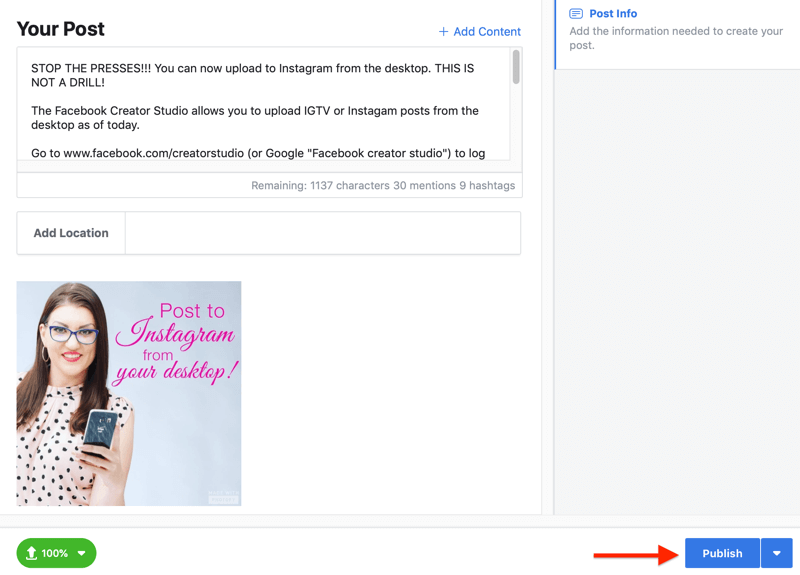
Pokud kliknete na Publikovat, váš příspěvek se okamžitě nahraje na Instagram. Zprávy o průběhu se zobrazí v levém dolním rohu stránky, abyste věděli, že se váš příspěvek nahrává a úspěšně nahrál.
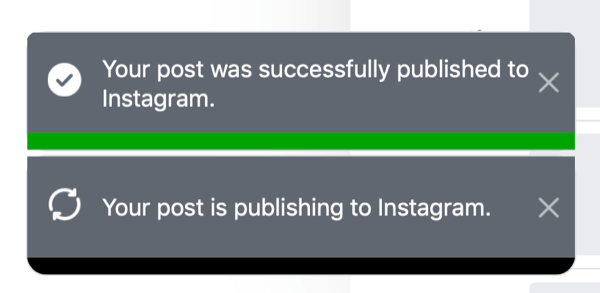
Vedle tlačítka Publikovat si všimnete tlačítka se šipkou rozevíracího seznamu. Kliknutím na něj zobrazíte možnost naplánovat příspěvek. Klikněte na možnost Naplánovat a vyberte datum a čas, kdy chcete svůj příspěvek publikovat na Instagramu. Poté klikněte na Plán a nahrajte svůj obsah k odeslání v době, kterou jste vybrali.
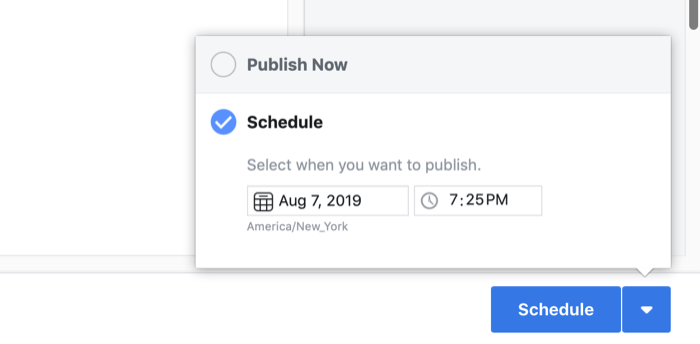
Po naplánování příspěvku jej uvidíte ve své knihovně obsahu Studio pro autory jako naplánovaný příspěvek.
Varování: Jakmile zveřejníte nebo naplánujete příspěvek na Instagramu prostřednictvím Studia pro autory, nebudete jej moci ve Studiu pro autory upravovat. Chcete-li upravit text samotného příspěvku, musíte jít na živý příspěvek na Instagramu na mobilním zařízení.
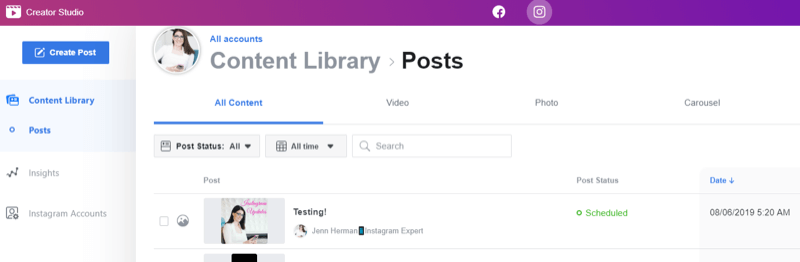
# 2: Jak zveřejňovat videa IGTV z počítače
Zveřejňování a plánování videí IGTV funguje podobně jako výše uvedené kroky pro zveřejnění běžného příspěvku na Instagram.
Začněte kliknutím na Vytvořit příspěvek a v nabídce vyberte možnost IGTV. Na obrazovce nabídky vyberte účet Instagram, který chcete použít. Okno se rozbalí o pole nezbytná k nahrání videa IGTV.
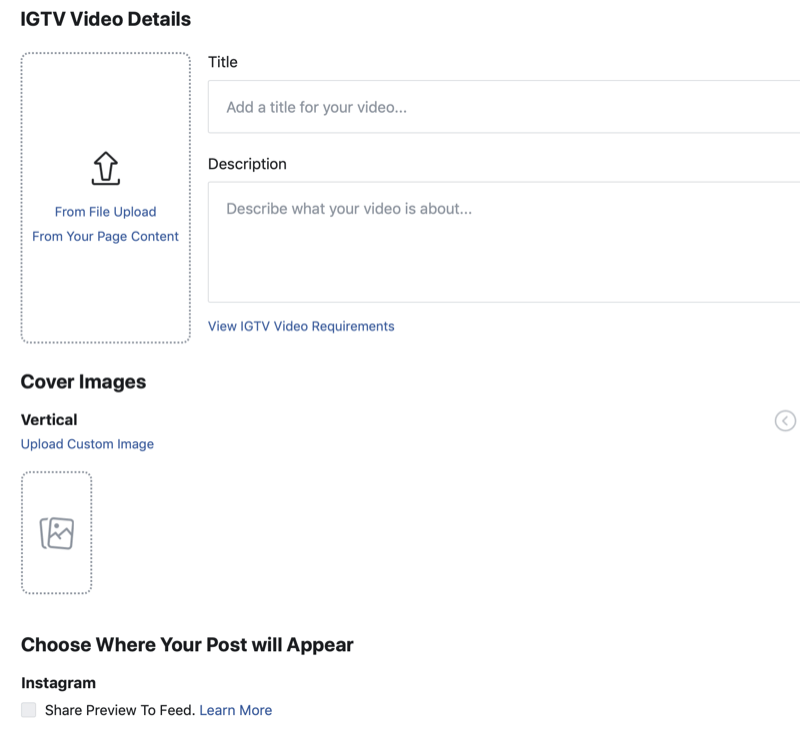
Chcete-li nahrát videoobsah, klikněte na Odeslat soubor a vyberte soubory z počítače. Můžete také kliknout na Z obsahu vaší stránky a vybrat soubory z vaší stránky na Facebooku.
Jakmile vyberete soubor, zobrazí se na obrazovce pro nahrávání. Pokud jste vybrali špatné video nebo chcete nahrát jiné, klikněte na Vybrat nové video pod náhledem videa a nahraďte jej. Při nahrávání videa si všimnete stavovou bublinu v levém dolním rohu, která sleduje průběh. Když je video nahráno a připraveno, stavová bublina zezelená.
Přidejte název svého videa a napište k němu popis. Vaše video se nenahraje, pokud neuvedete název.
Nezapomeňte, že váš popis může obsahovat hashtagy a libovolnou adresu URL podle vašeho výběru! Díky mezerám a formátování můžete svůj popis snáze číst.
Dále vyberte titulní obrázek videa. Můžete procházet seznam miniatur titulních obrázků, které se automaticky naplní, a vybrat ten, který vám nejlépe vyhovuje. Nebo klikněte na Nahrát vlastní obrázek a vyberte soubor z počítače, který chcete použít jako svůj titulní obrázek IGTV.
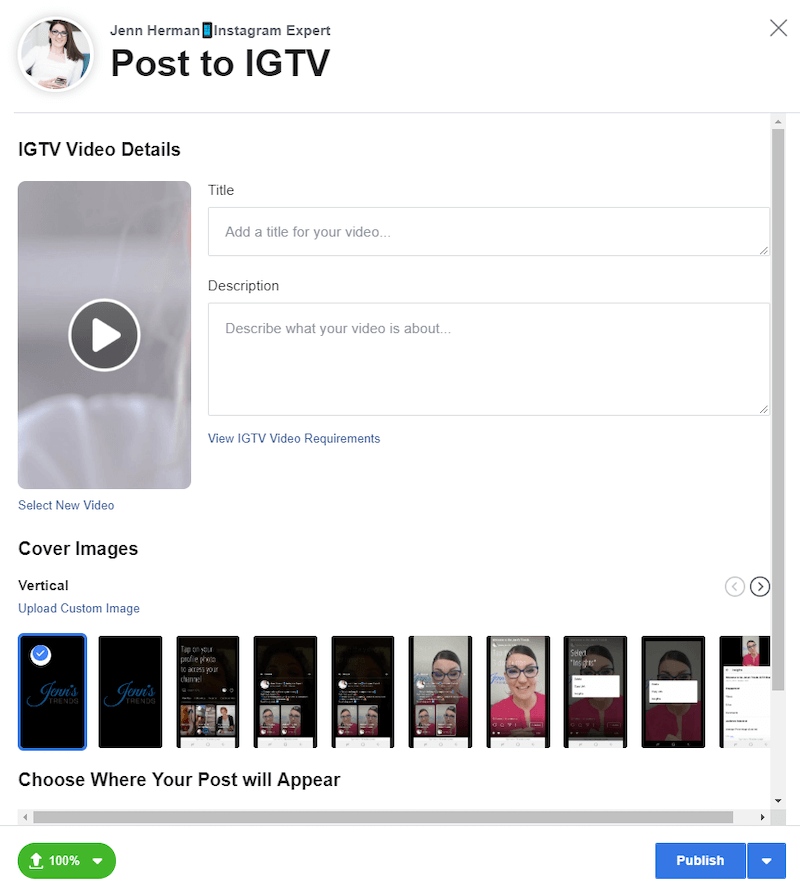
Pokud se pokusíte nahrát video nebo titulní obrázek, který nesplňuje Požadavky IGTV, upozorní vás chybová zpráva a doporučuje vám zkontrolovat požadavky na video IGTV.
Před publikováním příspěvku zkontrolujte možnosti umístění vašeho videa IGTV. Pokud je vaše video delší než 1 minutu, máte možnost zobrazit náhled první minuty ve svém kanálu Instagram. Toto políčko je na obrazovce nahrávání automaticky zaškrtnuto, ale pokud nechcete, aby se ve vašem zdroji zobrazoval náhled, můžete jeho zaškrtnutí zrušit.
Pokud chcete, můžete také zvolit sdílení příspěvku na své stránce na Facebooku.
Podobně jako při běžném nahrávání zdroje máte možnost své video IGTV okamžitě publikovat kliknutím na tlačítko Publikovat. Pokud dáváte přednost naplánování videa IGTV na pozdější dobu nebo datum, klikněte na šipku vedle tlačítka Publikovat a vyberte možnost naplánování příspěvku.
Zvolte datum a čas a poté kliknutím na Plán nahrajte příspěvek.
Váš publikovaný nebo naplánovaný příspěvek IGTV se objeví ve vaší knihovně obsahu Studio pro autory. Zobrazí se na domovské obrazovce Veškerý obsah Studia pro autory a je také na kartě IGTV ve vaší Knihovně obsahu (na pravé straně).
Výchozí obsah je Post Status: All, kde uvidíte všechna svá videa IGTV. V tomto seznamu se objeví nově zveřejněné video nebo nadcházející naplánovaný příspěvek. Naplnění může trvat minutu nebo dvě, takže se nemusíte bát, pokud se neobjeví okamžitě.
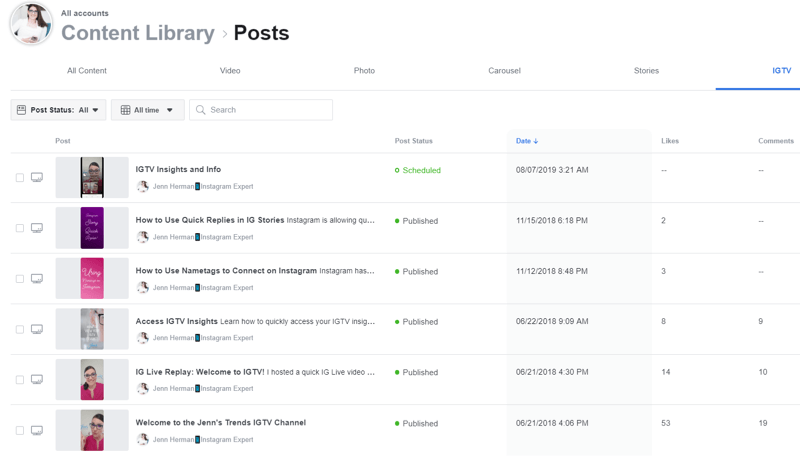
Závěr
Se všemi dostupnými nástroji pro vytváření a nahrávání obsahu Instagramu se možná budete divit, jakou výhodou je používání Studia pro autory pro zveřejňování na Instagramu. Existují další plánovací nástroje a software pro správu řídicího panelu, které vám umožňují zveřejňovat příspěvky z vašeho počítače na Instagram. Ačkoliv Studio pro autory nemůže nahradit robustní funkce většiny těchto nástrojů třetích stran, pro mnoho obchodníků bude tento nástroj snadněji použitelný a je zdarma!
Je také hezké mít nástroj, který je navržen speciálně pro Instagram (a Facebook) a nespoléhá se na přístup API třetích stran, který lze kdykoli změnit nebo zrušit.
Studio pro autory je také jediným aktuálně dostupným nástrojem k plánování videí IGTV. Pokud jste častým tvůrcem obsahu pro IGTV, tento nástroj vám pomůže s vaší obsahovou strategií.
Možnost publikování pro Studio pro autory se nyní zavádí a má k ní přístup mnoho lidí, i když ne každý. Může se vám zobrazit oznámení Již brzy nebo jednoduše nebudete mít tlačítko Vytvořit příspěvek. Budete muset být trpěliví a počkat, až vám bude udělen přístup.
Co myslíš? Už jste zveřejnili příspěvek na Instagramu nebo IGTV pomocí Studia pro autory? Vyzkoušíte to po přečtení? Sdělte nám své myšlenky nebo tipy v komentářích níže.
Další články o marketingu Instagram:
- Naučte se, jak plánovat, vytvářet a optimalizovat obsah Instagramu pro vaše podnikání.
- Objevte čtyři způsoby, jak předvést a propagovat své produkty na Instagramu.
- Najděte osm odlišných způsobů sdílení odkazů ve svém profilu a příspěvcích na Instagramu.